Profile Creation and Configuration
AMDPプロファイルは、開発、テスト、運用のためにネイティブサービスを別々に構造化し、展開するための戦略です... プロファイルを使用する前に、プロジェクト管理におけるプロファイル管理のためのGit情報と、アプリケーションコードを含むGit情報を最初に登録する必要があります。さらに、登録されたクラスターを選択し、プロファイルごとにデプロイメント用のクラスターを選択することができます。
プロファイル設定
プロファイルの作成
プロジェクトの登録と設定が完了した後、左側のプロジェクトメニューから作成したプロジェクトにアクセスすると、プロファイルを追加するための画面が表示されます。ここで、アプリケーションをデプロイするためのデプロイメント環境プロファイルの設定を開始できます。
- プロファイル追加ボタンを押すと、以下の初期プロファイル作成画面が表示されます。
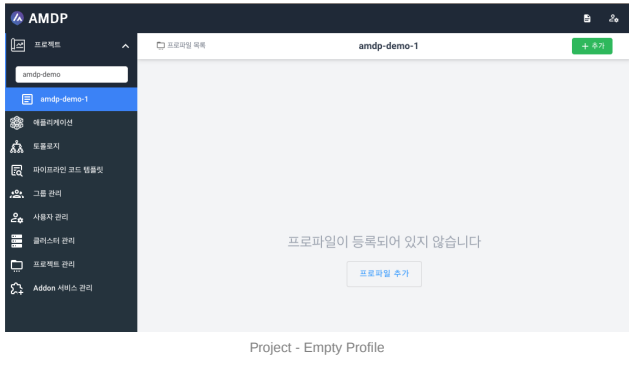
- 各項目を記入してプロファイルの作成を進めます。
- プロファイル: 作成するプロファイルの名前を入力します。一般的には、開発環境を示すdevのような名前が入力されます。隣の重複チェックボタンを使用して、名前の一意性を確認します。
- 説明: プロファイルの説明を入力します。これは後でプロジェクト内のプロファイルのリストとともに表示されます。
- Gitリポジトリ: プロジェクト内でプロファイルに設定されたGitリポジトリを選択します。
- イメージレジストリ: プロジェクト内でプロファイルに設定されたイメージレジストリを選択します。
- クラスター: クラスター登録管理で設定されたクラスターを選択します。これは、アプリケーションが実際にデプロイされる環境です。
- ネームスペース: これは、アプリケーションのデプロイが許可されるクラスター内のネームスペースです。通常、プロファイルのアプリケーションは1つのネームスペースにデプロイされますが、ネームスペースの分離が必要な場合は、ここに複数のネームスペースを登録します。
- トポロジータイプ: クラスターのノードの分配方法を決定するために、トポロジータイプ(NONE / NODE_GROUP / TOPOLOGY_SPREAD)を選択します。
- NONE: デフォルトの選択で、特定のノードは指定されていません。
- NODE_GROUP: 同じラベルを含むノードにのみデプロイメントが指定され、ノードアフィニティ設定を使用します。
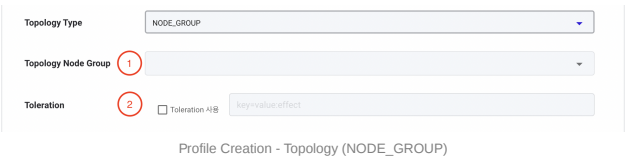
① トポロジーノードグループ: デプロイメントのために指定するノードのラベルを入力します。
② トレランス: 特定のノードにデプロイするためのキー、値、効果の設定を行います。
- TOPOLOGY_SPREAD: 指定されたトポロジーキーに基づいて、1つ以上のトポロジー領域にデプロイメントを分配するための設定です。
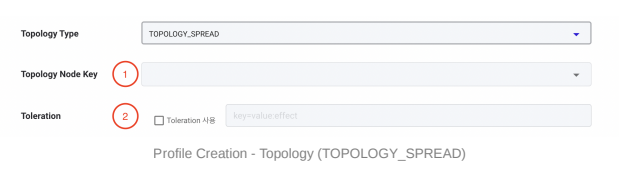
① トポロジーノードキー: ノードラベル内の共通キーを使用してデプロイメントを分配するための設定です。
② トレランス: NODE_GROUPと同じです。
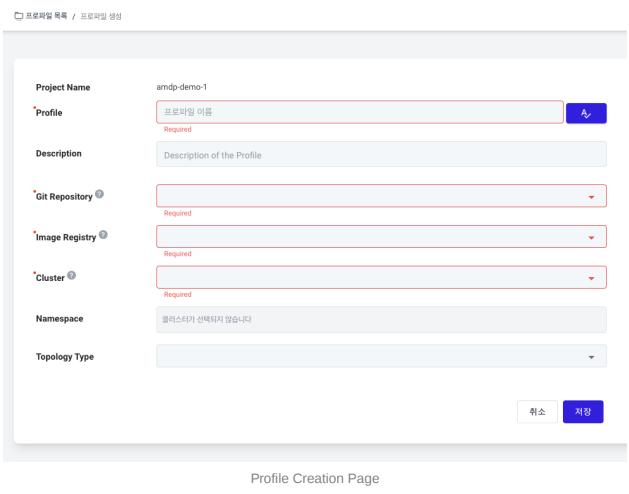
- 保存後、新しいプロファイルは以下のように表示されます。デフォルトでは、直接設定を行いますが、ヘルプが必要な場合は、オープンウィザードボタン(①)を押すことでウィザードを開き、プロファイル設定情報ページの左側にウィザード画面を表示し、設定のヘルプを受けることができます。
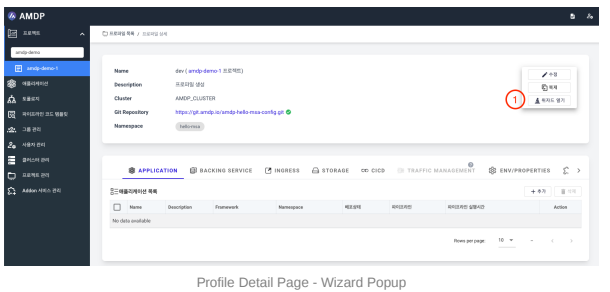
プロファイル設定情報
このセクションでは、プロジェクトに登録されたプロファイルの説明を提供します。APPLICATIONタブ、BACKING SERVICEタブなどのさまざまなコンポーネントや基本設定を確認できます。
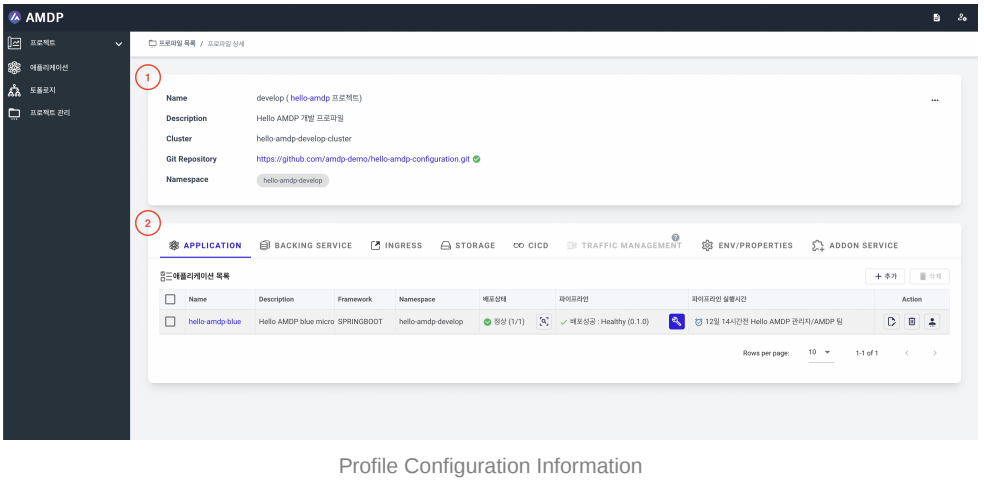
① プロファイルの名前、説明、デプロイメントクラスター、設定Git情報、および指定されたネームスペースを表示します。
② 各タブでプロファイルに属するアプリケーションと設定情報を管理できます。
プロファイルウィザード
ウィザードは、アプリケーションをデプロイするための合計7ステップを案内します。各ステップが完了すると、チェックボックスがアクティブになり、ユーザーが正しく設定したことを示します。
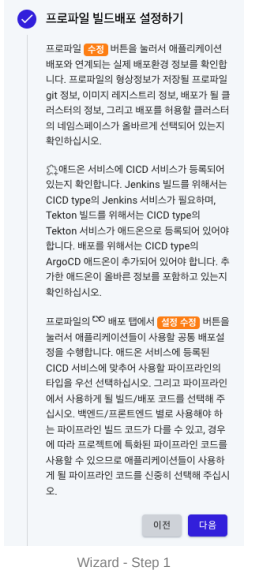
- これは、ビルドとデプロイのためのプロファイル設定です。アプリケーション固有の設定の前に必要な設定を案内します。この文書のプロファイルデプロイメント設定セクションを参照してください。
- このステップでは、アプリケーションが使用する追加リソースを登録します。アプリケーションが動作する際に使用できるリソース(Backing Service、Storage、ConfigMap/Secretなど)を登録します。
- これはアプリケーションの実際の登録です。この文書のアプリケーション管理セクションを参照してください。
- このステップでは、アプリケーション設定で登録された追加リソースを実際に使用します。
- このステップでは、アプリケーションのパイプラインを設定します。CICDパイプライン管理文書を参照してください。
- これは実際のパイプラインの実行段階です。CICDパイプライン管理文書を参照してください。
- このステップでは、アプリケーションを外部に公開したい場合に、ingressを設定します。この文書のIngress設定セクションを参照してください。
プロファイルの修正 / 複製 / 作成ウィザードの再オープン
これらの機能は、プロファイル設定情報の右上にある…ボタンを通じて利用可能です。
この機能はプロジェクト管理者(オーナー)のみが利用可能です。
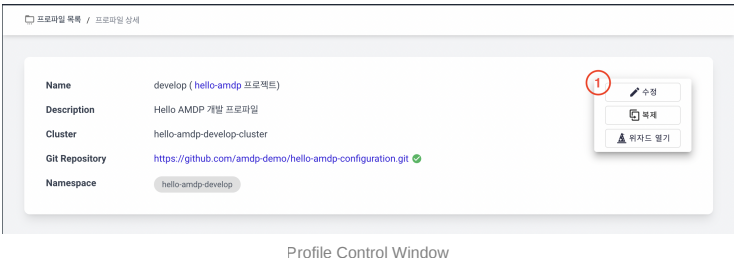
プロファイルの修正
編集ボタンをクリックすると、プロファイルの基本設定を変更できるページに移動します。
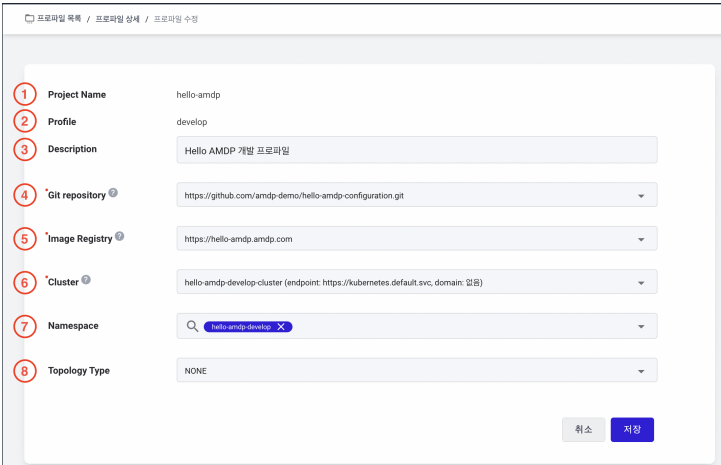
① プロジェクト名: 関連するプロジェクトの名前。変更できません。
② プロファイル: 現在のプロファイルの名前。変更できません。
③ 説明: プロファイルの説明。任意の内容に変更できます。
④ Gitリポジトリ: [必須] プロファイル設定を保存するためのGit情報。他の登録されたプロファイル設定のGit情報に変更できます。
⑤ イメージレジストリ: [必須] プロファイルに登録されたアプリケーションをビルドした後に作成されたコンテナイメージを保存するためのイメージリポジトリ情報。他の登録されたイメージリポジトリに変更できます。
⑥ クラスター: [必須] プロファイルのリソースがデプロイされるKubernetesクラスター情報。他の登録されたクラスターに変更できます。
⑦ ネームスペース: プロファイルのリソースのデプロイを管理するためのネームスペースを指定できます。ここに登録されたネームスペースのみが、リソース登録時にネームスペースとして指定できます。
⑧ トポロジータイプ: クラスターのノードの分配方法を決定するためにトポロジータイプを選択できます。
- NONE: デフォルトの選択で、特定のノードは指定されていません。
- NODE_GROUP: 同じラベルを含むノードにのみデプロイメントが指定され、ノードアフィニティ設定を使用します。
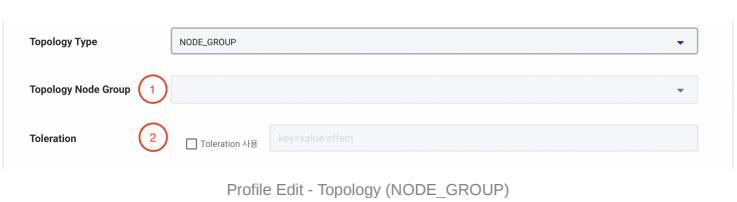
① トポロジーノードグループ: デプロイメントのために指定するノードのラベルを入力します。
② トレランス: 特定のノードにデプロイするためのキー、値、効果の設定。
- TOPOLOGY_SPREAD: 指定されたトポロジーキーに基づいて、1つ以上のトポロジー領域にデプロイメントを分配するための設定です。
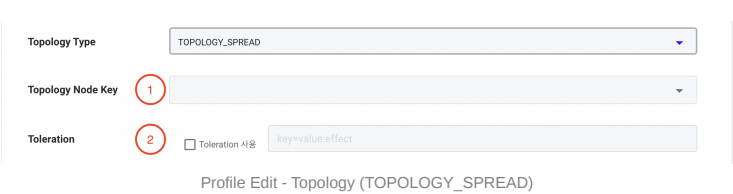
① トポロジーノードキー: ノードラベル内で一般的に使用されるキーを利用してデプロイメントを分配するための設定です。
② トレランス: NODE_GROUPと同じです。
プロファイルの複製
クリックしてクローンボタンを押すと、プロファイルに関連するすべての情報(Git、イメージレジストリ、アプリケーションなど)をクローンできるページに移動します。以下の画像は、プロファイルクローンのデフォルト設定を示しています。
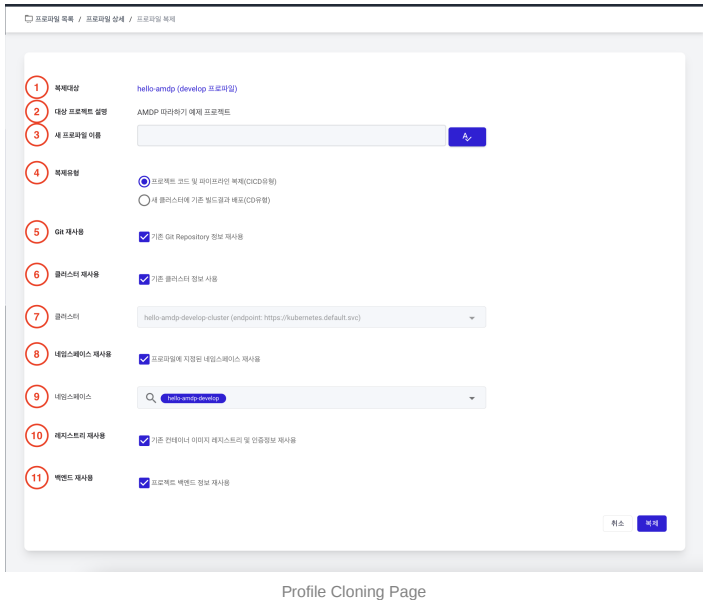
① クローン対象: クローンされるプロファイルの名前。
② 対象プロジェクトの説明: クローンされるプロジェクトの説明。
③ 新しいプロファイル名: 作成する新しいプロファイルの名前を入力します。右側のボタンを使用して、プロジェクト内にプロファイル名が既に存在するか確認し、一意のプロファイルが作成されることを確認します。
④ クローンの種類: プロファイルの詳細のCICDタブにあるプロジェクトのデプロイ設定に応じて、2つのタイプのいずれかを選択します。
- プロジェクトコードとパイプラインをクローン(CICDタイプ): プロファイルにCICD設定がある場合。
- 既存のビルド結果を新しいクラスターにデプロイ(CDタイプ): プロファイルにCD設定のみがある場合。
⑤ Gitの再利用: このオプションはCICDタイプが選択されている場合のみ利用可能です。クローンされるプロファイルと同じGit情報を使用したい場合は、これを選択します。異なるプロファイル設定のGit情報を使用したい場合は、これを選択解除し、表示されたGitリポジトリオプションから選択します。
新しいプロファイル設定のGit情報は、選択可能にするためにプロジェクト管理に登録する必要があります。詳細については、プロジェクト管理を参照してください。
⑥ クラスターの再利用: クローンされるプロファイルと同じクラスターにデプロイしたい場合は、これを選択します。異なるクラスターにデプロイしたい場合は、これを選択解除し、クラスターリストから選択します。
変更するクラスターは、選択可能にするためにクラスター管理に登録する必要があります。詳細については、クラスター登録管理を参照してください。
⑦ クラスター: オプション⑥が選択解除されている場合に有効になります。
⑧ 名前空間の再利用: クローンされるプロファイルと同じ名前空間を使用するには、これを選択します。ただし、このオプションは既存のクラスター情報を使用する場合のみ利用可能です。
⑨ 名前空間: 名前空間を再利用しない場合、追加の選択と変更が可能です。
⑩ レジストリの再利用: これを選択すると、クローンされるプロファイルのコンテナイメージレジストリが再利用されます。異なるコンテナイメージレジストリを使用するには、これを選択解除し、表示されたイメージレジストリオプションから選択します。
新しいコンテナイメージレジストリは、選択可能にするためにプロジェクト管理に登録する必要があります。詳細については、プロジェクト構成管理を参照してください。
⑪ バックエンドの再利用: バッキングサービスを登録したい場合は、これを選択します。
プロファイルクローンの設定が完了したら、右下のクローンボタンをクリックして、プロファイルクローンウィザードでアプリケーションクローンプロセスを進めます。
最初のステップは、バックエンド、ボリューム、および構成情報の実現です。BACKING SERVICE、STORAGE、ENV/PROPERTIESタブにアクセスすると、各データベースとストレージのために実現ボタンが表示されます。このボタンをクリックして、現在の設定を再確認し、保存します。
新しいプロファイルに合わせて新しい値を適用する必要がある場合は、変更を行うことができます。たとえば、データベースアドレスにデータベース名が含まれている場合、変更が必要になることがあります。また、ストレージについては、名前空間とストレージクラスが空であるため、新しい値を指定する必要があります。
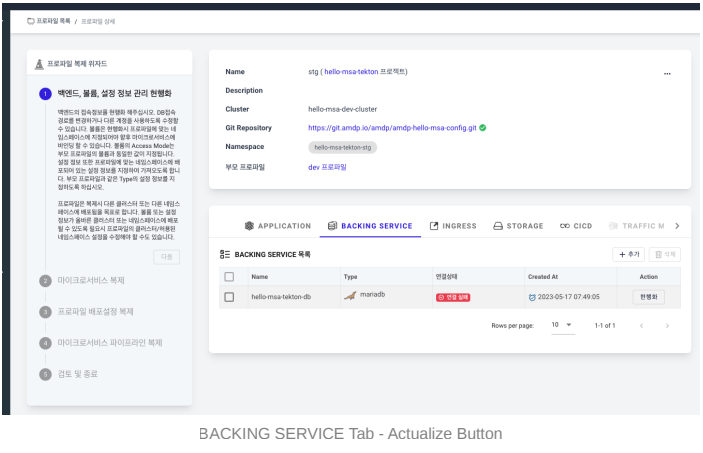
BACKING SERVICEの実現ボタンをクリックすると、編集ダイアログが表示され、クローンされたプロファイルに応じてアドレスやアクセスアカウントを変更します。
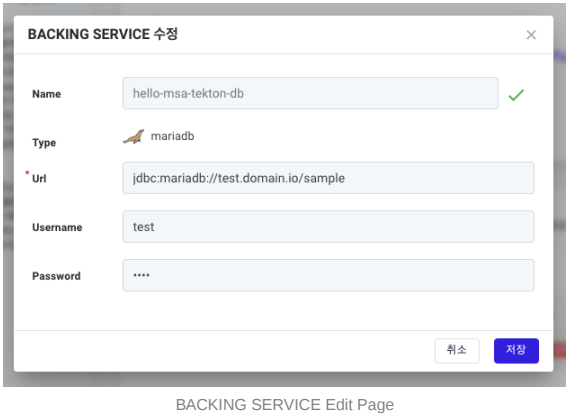
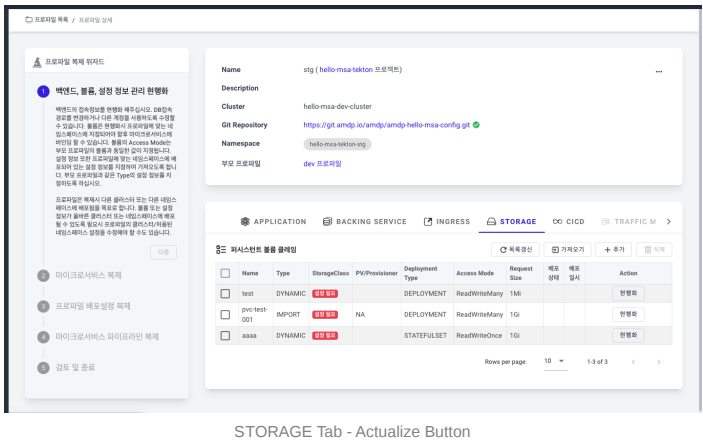
PVCの実現ボタンをクリックすると、編集ダイアログが表示され、クローンされたプロファイルのために名前空間の値、ストレージクラス、およびストレージサイズの値を指定します。
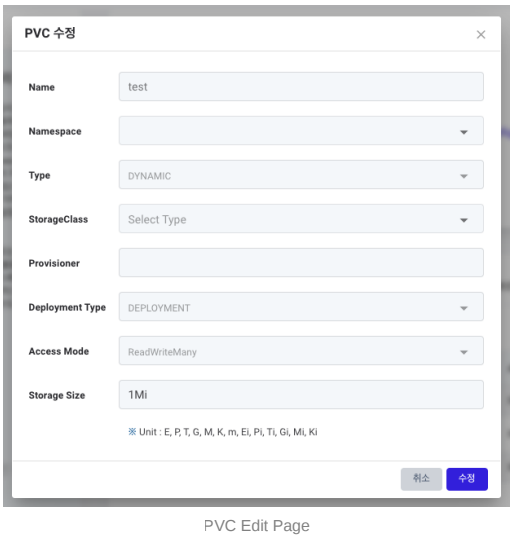
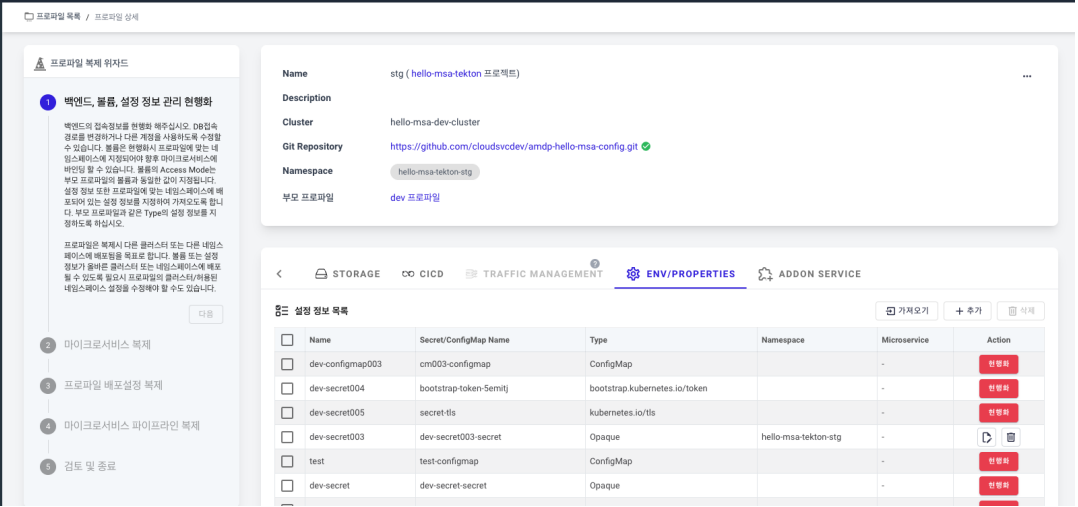
名前空間と構成マップ参照方法を確認して、構成情報を実現します。
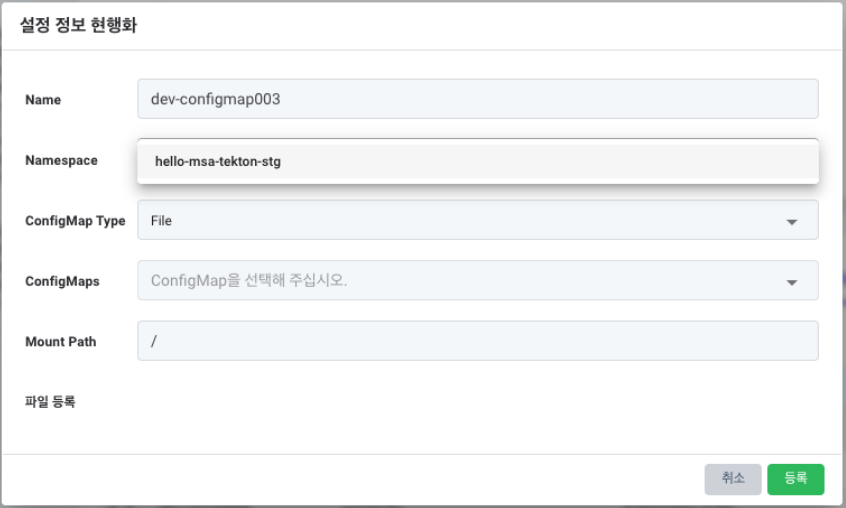
バックエンド、ボリューム、および構成情報管理の実現が完了したら、アプリケーションクローンステップに進みます。マイクロサービスをクローンするボタン(①)をクリックして、アプリケーションを新しいプロファイルにクローンします。
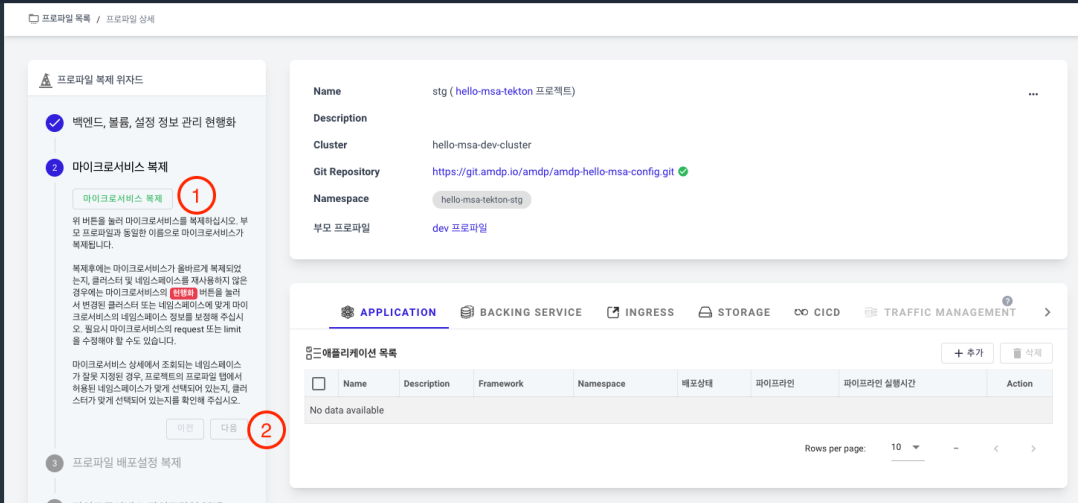
クローンされたアプリケーションリストの実現ボタンをクリックして、実現を進めます。
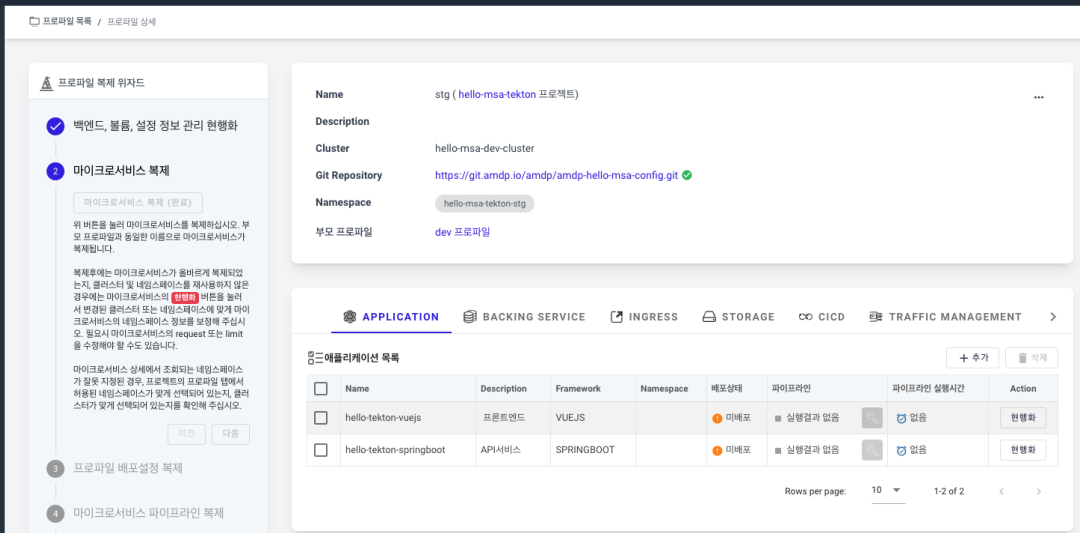
アプリケーション実現ポップアップが表示されたら、アプリケーションがデプロイされる名前空間を指定し、実現を完了します。アプリケーションクローンステップが完了したら、次へをクリックして次のステップに進みます。
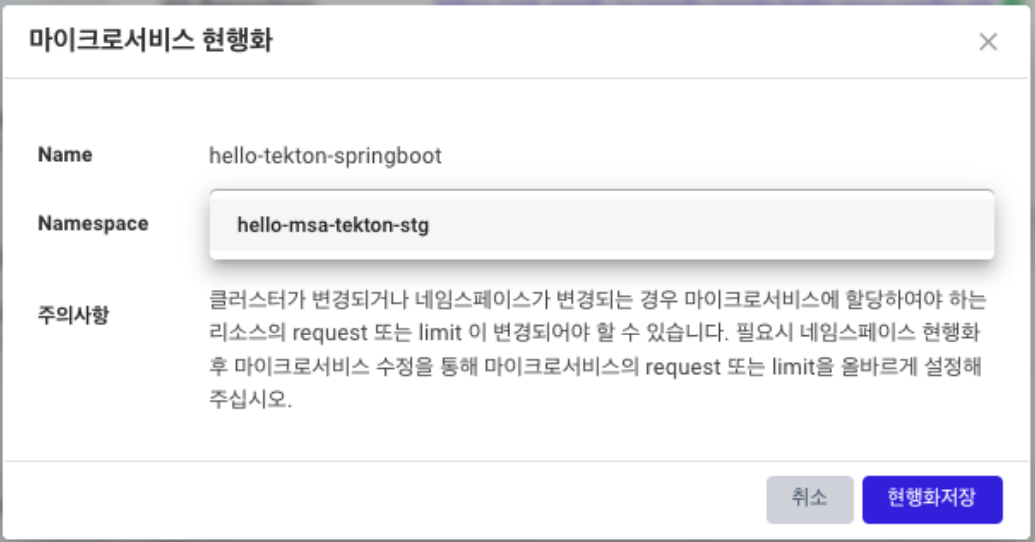
プロファイルデプロイ設定をクローンして、元のプロファイルと同じ設定をインポートします。ボタンをクリックすると、すべての設定が同一に引き継がれたことが確認されます。
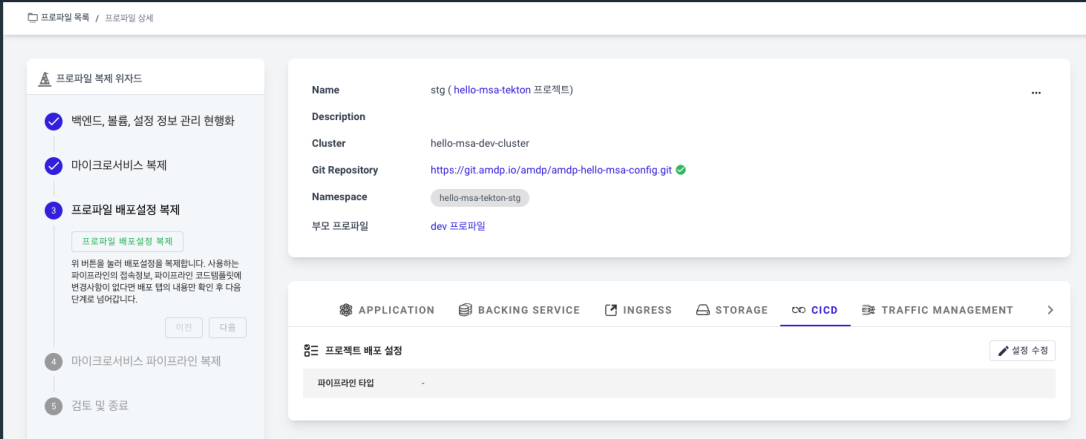
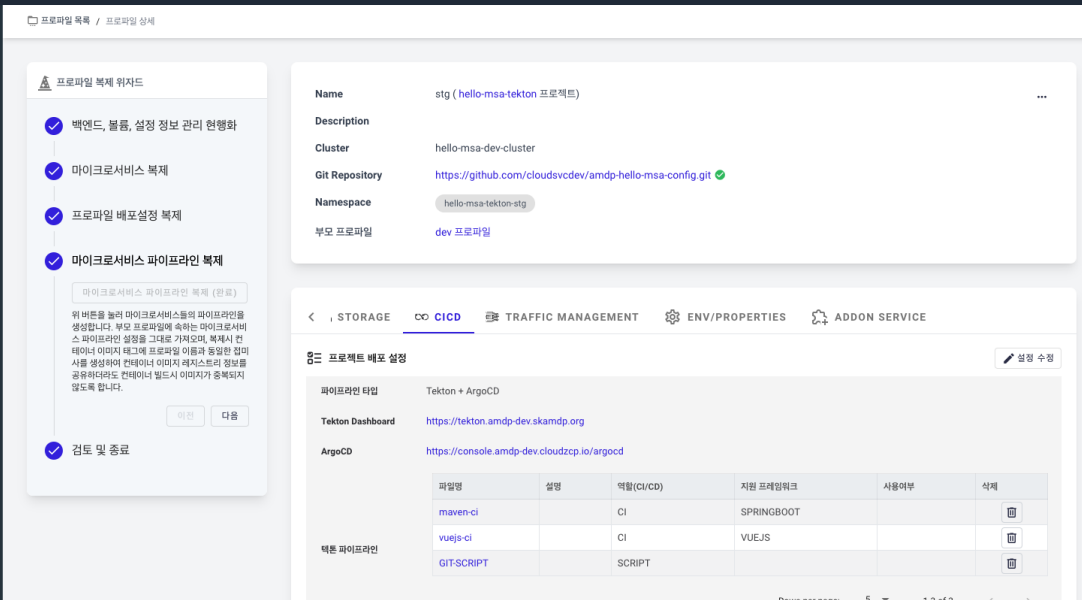
設定の最終確認が完了したら、プロファイルクローンを完了します。
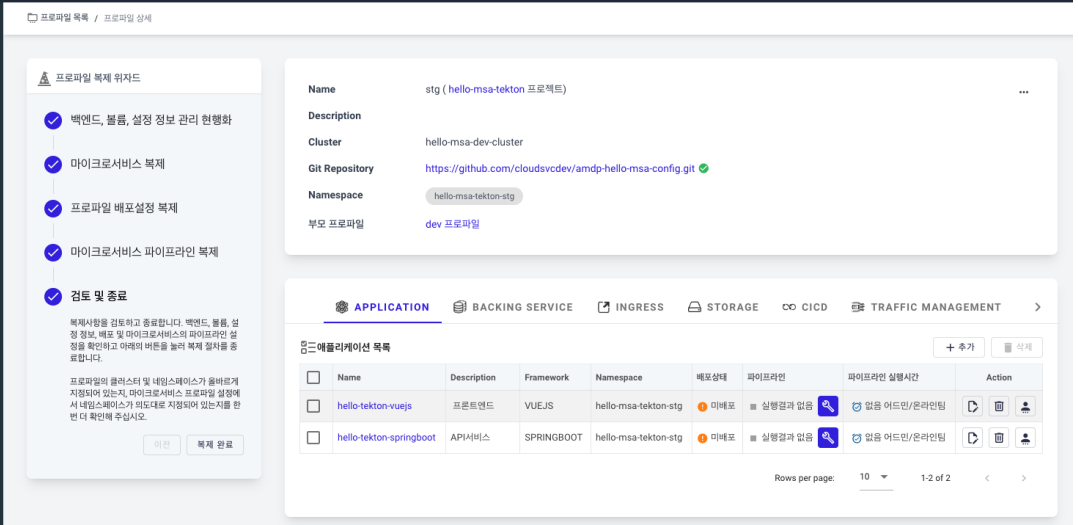
クローンが完了すると、通常のプロファイルのように表示され、アプリケーションのパイプラインを有効にして、実際のアプリケーションをビルドおよびデプロイできます。詳細については、CICDパイプライン管理ドキュメントを参照してください。
プロファイル作成ウィザードの再表示
プロファイル作成後、ウィザードはデフォルトで表示されませんが、設定を確認するために再表示することができます。ウィザードを開くメニューを使用して、プロファイル作成ウィザードを再表示します。
これはクローンされたプロファイルでは行えません。